1、教程以新建的Microsoft Excel为例来介绍如何制作更改内容高效的下拉菜单技巧。

2、鼠标左键双击Excel应用图标即可快速打开该应用程序。
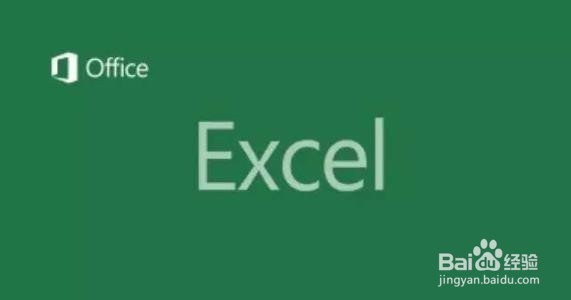
3、为了便于理解,教程以下列数据为例来介绍如何制作更改内容高效的下拉菜单。例如,我们需要在A列课程标题下,通过做选择题的方式(即下拉菜单)输入对应的课题。

4、单击菜单栏插入项下的表格命令,此时会弹出一个创建表窗口,选择一个单元格创建表格,教程以D1单元格为例。
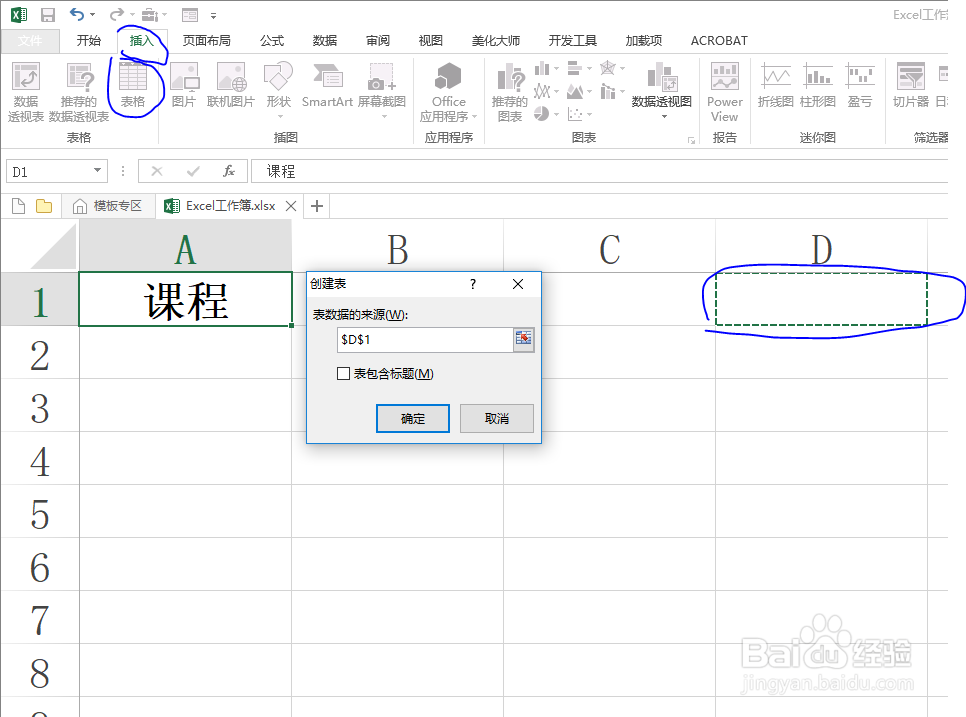
5、我们根据自己的需要编辑标题和内容,内容就是我们需要的下拉菜单选项。


6、选择D列整列,然后单击菜单栏公式项下的根据所选内容创建公式,如图所示,以首行命名公式。


7、选择需要制作下拉菜单的单元格区域,即选中A列整列,然后单击菜单栏数据下的数据验证命令,在数据验证窗口,设置允许条件为序列,不要勾选忽略空值,在来源中输入=课程,然后单击确定命令,具体如图所示,此时我们只要在D列内容中加入内容,A列中生成的下拉菜单也会跟着同步刷新。


